linhnguyen1996
Thành viên
- Tham gia
- 17/7/2020
- Bài viết
- 0
Hướng dẫn email tên miền với Microsoft 365
Bước 1: Đăng nhập vào tài khoản Outlook của bạn
Để đăng ký sử dụng email theo tên miền riêng cho với Microsoft bạn hãy đăng nhập vào Outlook.com bằng tài khoản Email của bạn nhé.
Nếu bạn chưa có tài khoản hãy đăng ký tài khoản OutLook.
Bước 2: Truy cập vào trang quản trị.
Sau khi đăng nhập vào OutLook.com.
Bạn hãy truy cập vào Windows Live Admin Center để vào trang quản tạo email theo tên miền.
Nhấn nút “Sign in”.
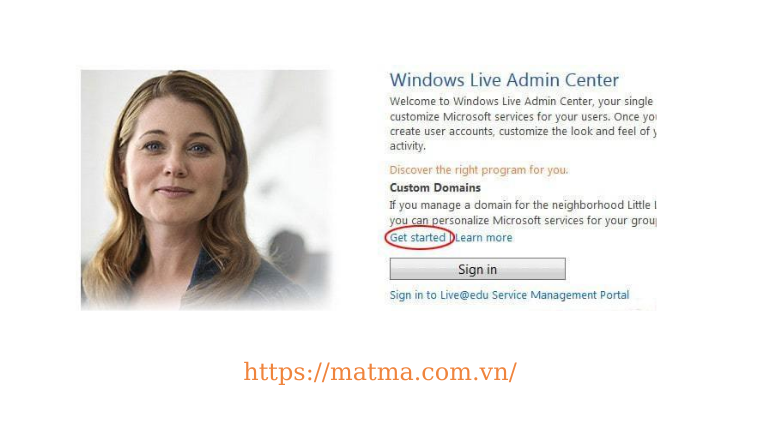
Bước 3: Thêm tên miền
Thêm tên miền bạn muốn gắn vào email.
Tiếp theo bạn hãy nhấn “Add domain” và nhập tên miền bạn muốn rồi nhấn tiếp “Continue”.
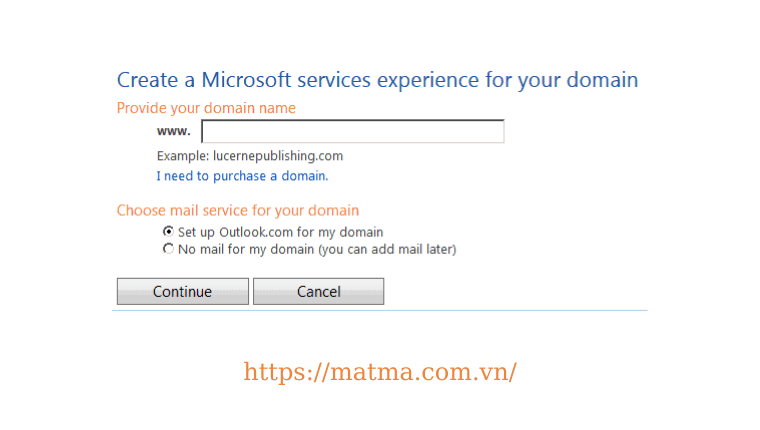
Thêm tên miền
Sau đó nhập mã xác nhận.
Bước 4: Xác thực tên miền.
Xác thực chủ sở hữu tên miền và cài đặt mail qua DNS.
Sau bước này bạn sẽ đến một trang để chèn bản ghi MX. Ở đây sẽ có những thông tin, thông báo DNS pending. Do bạn chưa tạo bản ghi trong DNS tên miền.
Bạn đăng nhập vào tài khoản quản trị tên miền và tạo bản ghi MX. Việc xác nhận bản ghi cũng rất nhanh chóng không như bạn thao tác bên Google Apps.
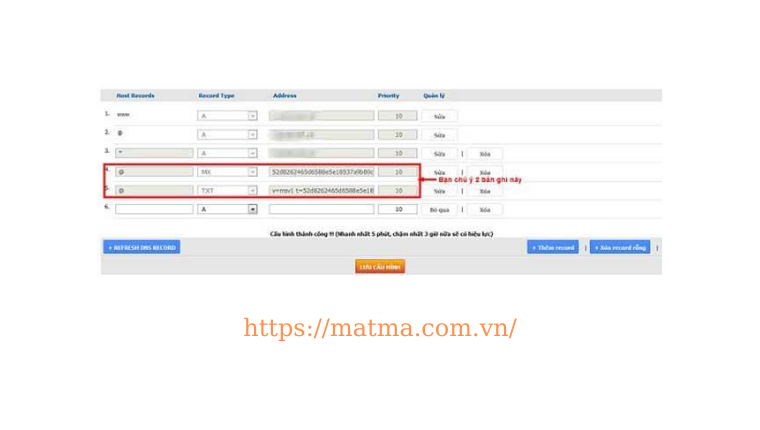
Bảng ghi Microsoft Outlook
2 bản ghi cơ bản đó là MX và TXT và các thông số được cấp. Các bạn làm theo hướng dẫn để cài đặt nhé. Các bạn cấu hình theo hướng dẫn các bản ghi DNS đó vào hệ thống quản trị domain.
Lưu ý: Mỗi tài khoản cài đặt đều có các thông số bản ghi khác nhau
Bước 5: Thêm email người dùng
Tạo tài khoản email dạng email@matma.com.vn
Nhấn nút “Add” và tạo tài khoản email theo ý bạn, tối đa là 50 tài khoản email nhé.
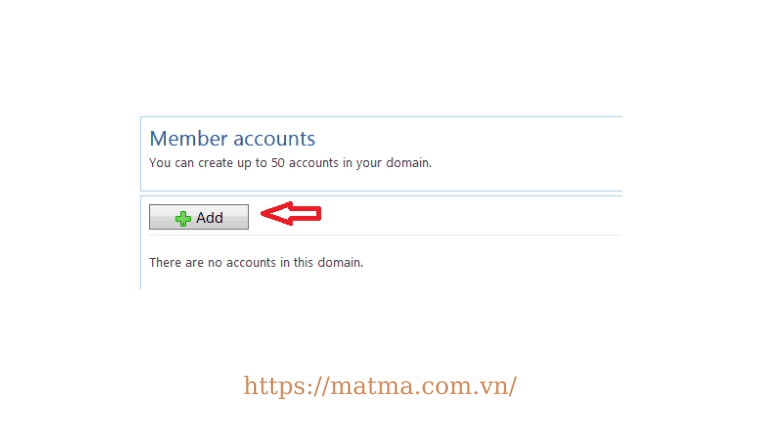
Thêm người dùng
Bước 6: Tạo tài khoản người dùng mới
Bấm Add để thêm một tài khoản email mới, điền các thông tin cần thiết, sau đó bấm OK. Vậy là tài khoản đã được tạo thành công.

Chú ý: vị trí mình khoanh đỏ nếu bạn checked vào đó thì ngay lần đăng nhập lần đầu tiên của bạn, bạn sẽ được yêu cầu đổi password.
Như vậy là các bạn đã tạo thành công tài khoản email theo tên miền với Microsoft miễn phí.
Xem thêm cách tạo email tên miền khác :
Bước 1: Đăng nhập vào tài khoản Outlook của bạn
Để đăng ký sử dụng email theo tên miền riêng cho với Microsoft bạn hãy đăng nhập vào Outlook.com bằng tài khoản Email của bạn nhé.
Nếu bạn chưa có tài khoản hãy đăng ký tài khoản OutLook.
Bước 2: Truy cập vào trang quản trị.
Sau khi đăng nhập vào OutLook.com.
Bạn hãy truy cập vào Windows Live Admin Center để vào trang quản tạo email theo tên miền.
Nhấn nút “Sign in”.
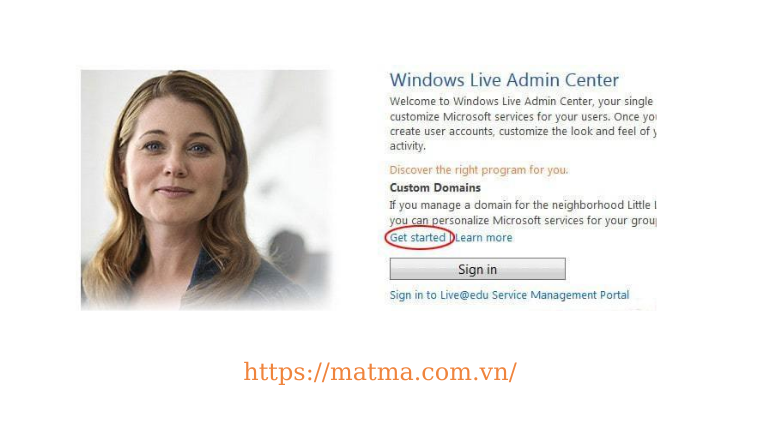
Bước 3: Thêm tên miền
Thêm tên miền bạn muốn gắn vào email.
Tiếp theo bạn hãy nhấn “Add domain” và nhập tên miền bạn muốn rồi nhấn tiếp “Continue”.
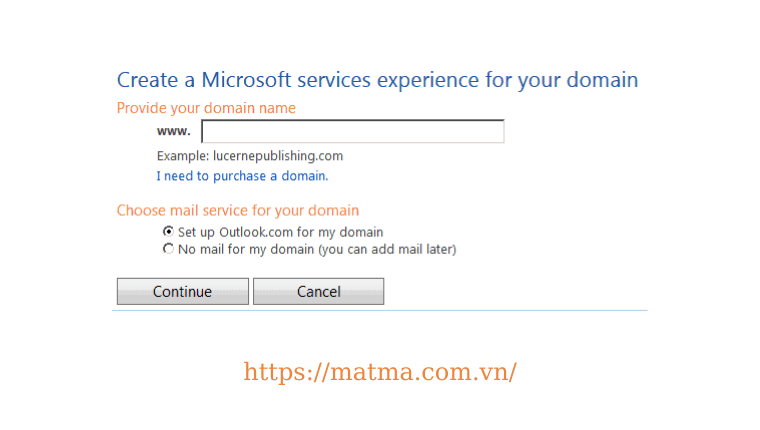
Thêm tên miền
Sau đó nhập mã xác nhận.
Bước 4: Xác thực tên miền.
Xác thực chủ sở hữu tên miền và cài đặt mail qua DNS.
Sau bước này bạn sẽ đến một trang để chèn bản ghi MX. Ở đây sẽ có những thông tin, thông báo DNS pending. Do bạn chưa tạo bản ghi trong DNS tên miền.
Bạn đăng nhập vào tài khoản quản trị tên miền và tạo bản ghi MX. Việc xác nhận bản ghi cũng rất nhanh chóng không như bạn thao tác bên Google Apps.
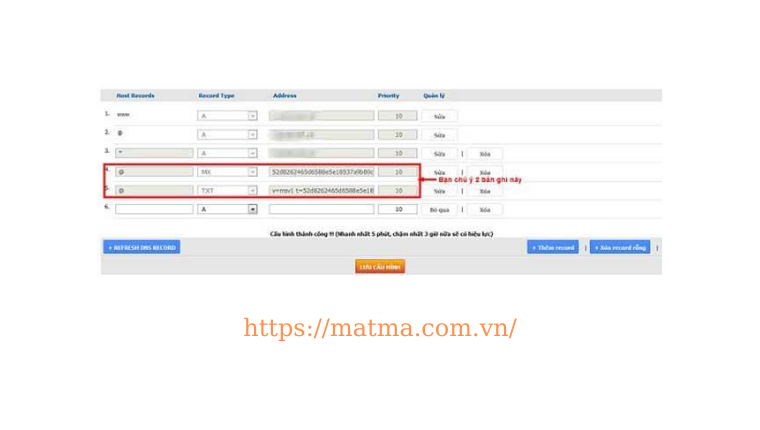
Bảng ghi Microsoft Outlook
2 bản ghi cơ bản đó là MX và TXT và các thông số được cấp. Các bạn làm theo hướng dẫn để cài đặt nhé. Các bạn cấu hình theo hướng dẫn các bản ghi DNS đó vào hệ thống quản trị domain.
Lưu ý: Mỗi tài khoản cài đặt đều có các thông số bản ghi khác nhau
- Để thêm tính năng nhận và gửi email giờ không phải là 2 nữa mà được nâng lên làm 4 bản ghi: 2MX+2TXT Như trong hình!
Bước 5: Thêm email người dùng
Tạo tài khoản email dạng email@matma.com.vn
Nhấn nút “Add” và tạo tài khoản email theo ý bạn, tối đa là 50 tài khoản email nhé.
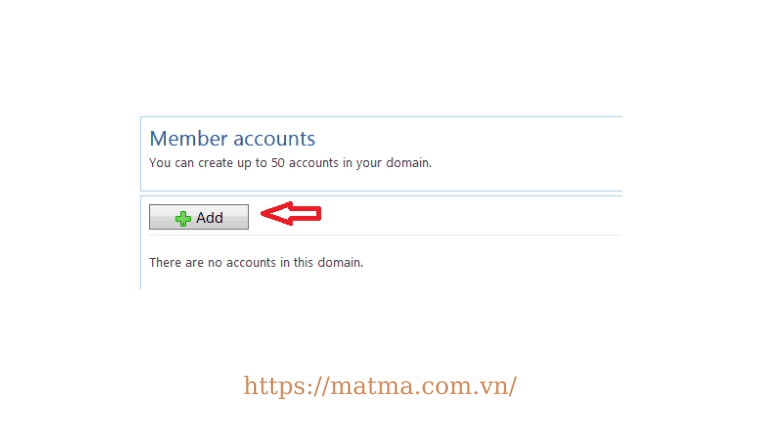
Thêm người dùng
Bước 6: Tạo tài khoản người dùng mới
Bấm Add để thêm một tài khoản email mới, điền các thông tin cần thiết, sau đó bấm OK. Vậy là tài khoản đã được tạo thành công.

Chú ý: vị trí mình khoanh đỏ nếu bạn checked vào đó thì ngay lần đăng nhập lần đầu tiên của bạn, bạn sẽ được yêu cầu đổi password.
Như vậy là các bạn đã tạo thành công tài khoản email theo tên miền với Microsoft miễn phí.
Xem thêm cách tạo email tên miền khác :
